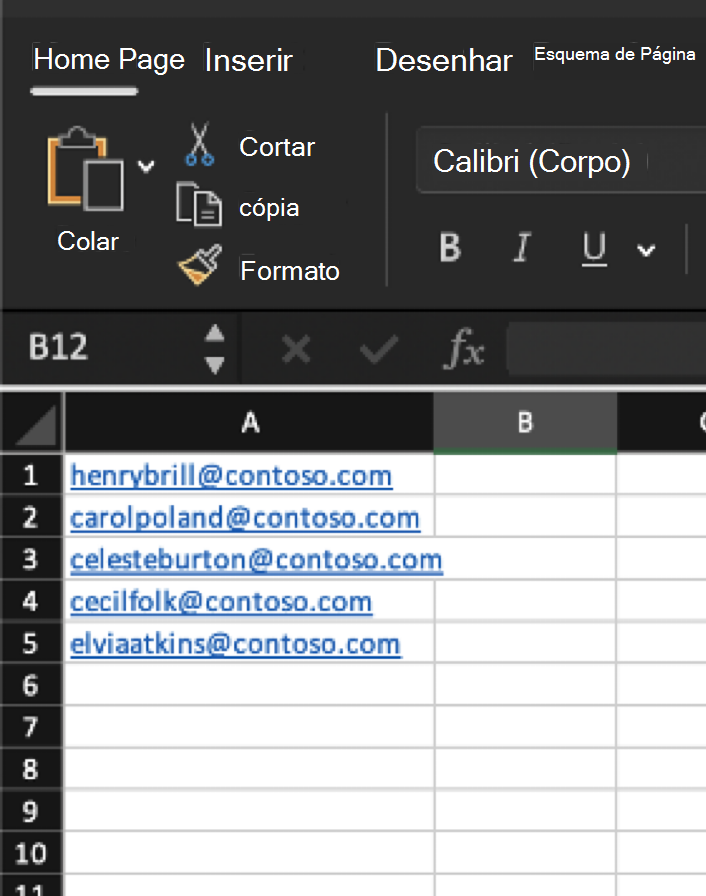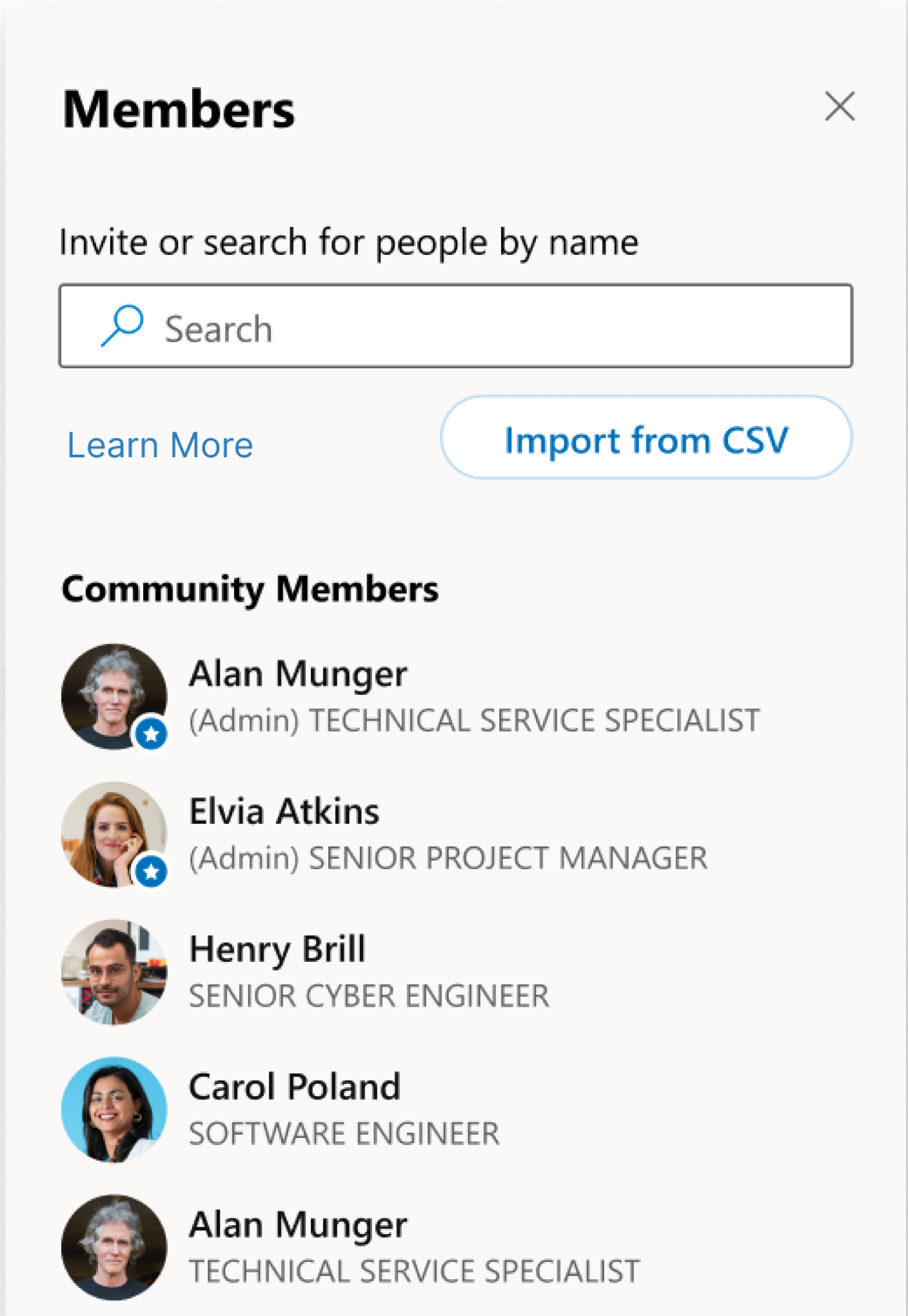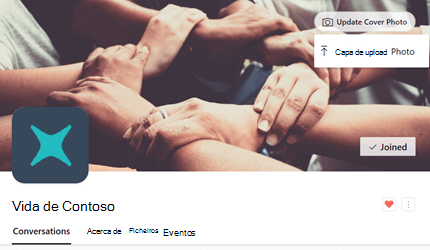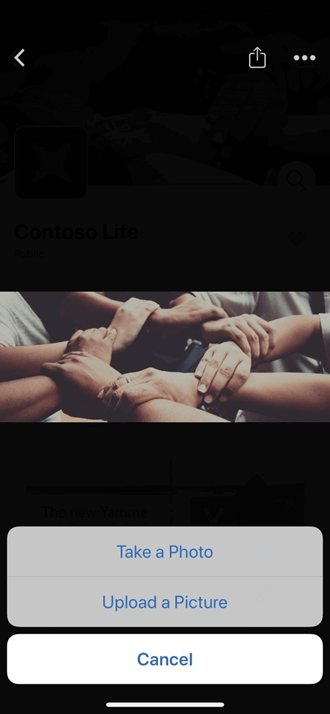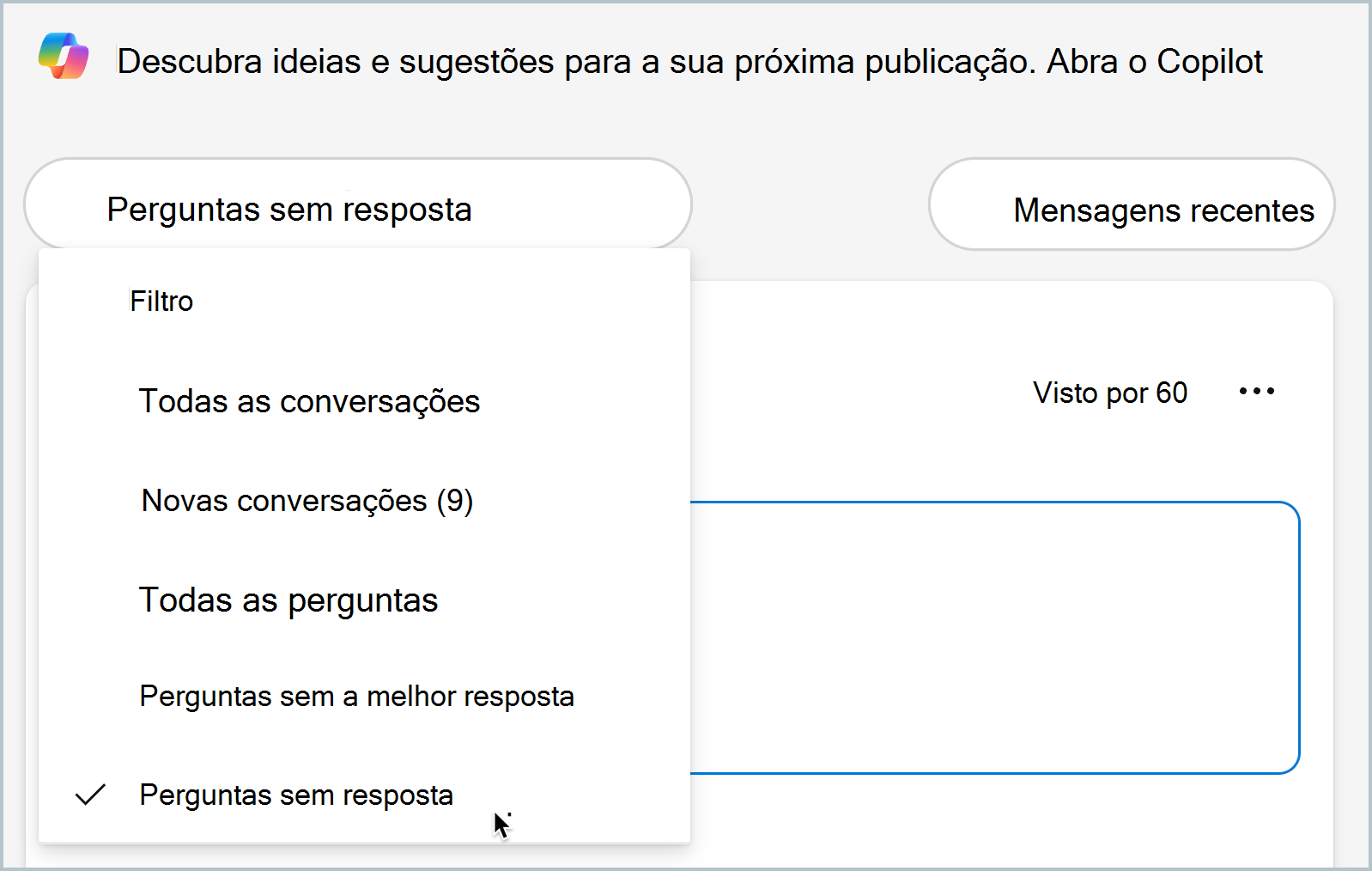Gira uma comunidade no Viva Engage
Aplica-se A
Enquanto administrador da comunidade, pode gerir o aspeto e a associação da sua comunidade. Também pode designar outros administradores da comunidade para ajudar nestas tarefas.
Para gerir ficheiros e recursos da comunidade, veja Gerir Viva Engage recursos da comunidade.
Atenção: Atualizações efetuar a associação à comunidade, permissões e outras definições no Viva Engage ou no Microsoft 365 podem demorar até 24 horas a replicar na sua rede. As contagens de membros podem ser imprecisas até 30 dias devido ao ciclo de vida do utilizador.
Se precisar de adicionar grandes grupos de membros e a sua organização executar Viva Engage como uma rede ligada do Microsoft 365, pode gerir a associação da sua comunidade como um grupo no Microsoft Entra ID. Saiba mais sobre Viva Engage e grupos do Microsoft 365. Também pode adicionar membros com um ficheiro CSV (veja a secção seguinte).
-
Na home page da comunidade, selecione o ícone + no mosaico Membros.
-
Procure as pessoas que pretende adicionar ao escrever o respetivo nome na caixa de pesquisa.
-
Selecione o ícone de opções (...) junto ao nome da pessoa e selecione uma opção para adicionar ou remover a pessoa. Quando adiciona ou remove um membro, o conteúdo da comunidade não é alterado. Os novos membros obtêm acesso a todos os conteúdos (incluindo publicações anteriores) na comunidade.Os antigos membros de uma comunidade privada já não podem aceder ao conteúdo dessa comunidade, exceto as publicações antigas através do feed Todas as Atividades e notificações. Os seus posts permanecem no feed da comunidade.
Se Viva Engage estiver ligado ao Microsoft 365, pode adicionar um grande número de membros à sua comunidade de uma só vez com um ficheiro CSV. Os membros já têm de pertencer à rede e, por conseguinte, ter uma conta do Microsoft 365 Entra ID. Pode incluir Azure AD convidados B2B no CSV, desde que já estejam na rede. Utilize o Nome Principal para o endereço de e-mail de um convidado B2B.
Também pode exportar uma lista de membros para um ficheiro CSV para servir como uma folha de contactos ou para verificar a sua associação. Para obter detalhes, veja Transferir membros em massa de um grupo no Microsoft Entra ID.
Cada ficheiro pode conter um máximo de 20 000 endereços de e-mail.
-
No Microsoft Excel ou numa aplicação de folha de cálculo, crie um livro.
-
A partir da linha 1, coluna A, introduza um endereço de e-mail. Este é o UPN do Azure Active Directory.
-
Continue a adicionar um endereço de e-mail por linha (até 20 000 no máximo), deixando todas as outras colunas vazias. Certifique-se de que o ficheiro não tem notas, nomes ou carateres especiais adicionados ou que o processo de importação falhará.
-
Quando terminar, selecione Ficheiro > Guardar como > Formato de Ficheiro e selecione Formato CSV UTF-8.Importante: O formato de ficheiro predefinido para o Microsoft Excel, Livro do Excel (.xlsx) por predefinição, não será importado.
-
No Viva Engage, abra o painel Membros à direita e selecione Importar do CSV.
-
Navegue para selecionar o ficheiro CSV.O processo de importação pode demorar até 24 horas a ser concluído.
A sua fotografia de capa ilustra a identidade e o objetivo da sua comunidade ou pode divulgar um evento da comunidade. Utilize uma imagem simples e reconhecível que leia bem em dispositivos móveis. Os administradores da comunidade podem carregar uma fotografia para a comunidade na Web ou na aplicação móvel. As imagens de capa têm de ter 20 MB ou menos, 1400 x 524 ou 700 x 262 píxeis e utilizar o formato PNG, JPEG ou GIF não animado.Para o ícone ou logótipo da comunidade, utilize uma imagem quadrada. As imagens carregadas são redimensionadas para 72 x 72 píxeis.
-
No cabeçalho da comunidade, selecione Carregar Fotografia de Capa.
-
Na lista de ficheiros, selecione uma imagem a carregar.
-
No cabeçalho da comunidade, selecione a fotografia de capa.
-
No canto superior direito, selecione o ícone de opções (...).
-
Na lista de ficheiros, selecione Tirar uma Fotografia ou Carregar uma Imagem.
Enquanto administrador da comunidade, pode atribuir mais administradores da comunidade. As comunidades podem ter até 100 administradores.
Viva Engage administradores verificados também podem atribuir administradores da comunidade. Um administrador de rede Viva Engage pode atribuir administradores da comunidade a uma comunidade pública. Para atribuir um administrador da comunidade a uma comunidade privada, o novo administrador tem de pertencer a essa comunidade.
-
No mosaico Membros, selecione o número junto à palavra Membros para abrir o painel de membros.
-
Procure uma pessoa por nome ou e-mail.
-
Selecione o ícone de opções (...) junto ao nome da pessoa e, em seguida, selecione Tornar administrador.
Os administradores têm uma star junto ao ícone que é apresentado em Membros. Também pode ver os administradores da comunidade no painel Acerca dos membros da Página.
Enquanto administrador da comunidade, monitoriza as conversações e as preocupações na sua comunidade.
-
Para garantir que a pergunta de ninguém foi ignorada, no feed da comunidade, selecione o filtro Perguntas sem resposta para encontrar rapidamente perguntas não abordadas.
-
Para fornecer uma resposta oficial ou confirmar respostas precisas, filtre por Perguntas sem a melhor resposta e marque a melhor resposta.
Se for o administrador da comunidade de uma comunidade privada, receberá uma notificação no Viva Engage sempre que alguém pedir adesão à sua comunidade.
-
Para receber uma notificação por e-mail para cada pedido, aceda às suas preferências de notificação por e-mail e selecione Pedidos de alguém para aderir a uma comunidade privada que administrar. Para obter os passos, consulte Ativar ou desativar notificações por e-mail e telemóvel.
Uma comunidade Viva Engage bem estabelecida pode ter relações com outras comunidades de tópicos relacionados. Estas relações dão aos utilizadores a oportunidade de descobrir mais comunidades e recursos. Por exemplo, uma comunidade com um assunto amplo, como um programa de folha de cálculo popular, pode ter comunidades relacionadas que dizem respeito a funcionalidades como tabelas dinâmicas, matemática complexa, utilização de pedidos copiais no contexto da folha de dados, etc.
Para encontrar comunidades relacionadas, aceda ao separador Acerca da imagem da faixa da comunidade atual. O painel Comunidades relacionadas reside na parte inferior da página. As comunidades podem não ter comunidades relacionadas na sua lista.
Os membros e administradores podem adicionar comunidades à lista Relacionados. Certifique-se de que uma seleção de Comunidade relacionada faz sentido para o contexto de ambas as comunidades. Selecione Adicionar uma comunidade relacionada na caixa mais à esquerda. Comece a introduzir um nome ou título para filtrar nomes de comunidade semelhantes ou selecione a partir da lista. Feche quando tiver terminado e Viva Engage adiciona a comunidade à lista. Para remover ou adicionar mais comunidades relacionadas, selecione Editar.